Mục lục
Mục lục
Bạn đang gặp khó khăn khi cài đặt và sử dụng camera IP wifi EZVIZ CS-CV310? Sau đây Phúc Anh sẽ hướng dẫn bạn cách kết nối chiếc camera này với hệ thống mạng wifi tại gia để theo dõi và đảm bảo an ninh cho gia đình bạn.
Kết nối camera và ổ cắm điện để bật nguồn camera
- Kết nối điện thoại di động của bạn vào mạng wifi
- Tải về cài đặt ứng dụng EZVIZ bằng cách tìm kiếm "EZVIZ" trong App Store hoặc CH-Play
- Khởi chạy ứng ụng và đăng ký tài khoản người dùng EZVIZ theo trình hướng dẫn thiết lập.
- Đăng nhập vào ứng dụng EZVIZ
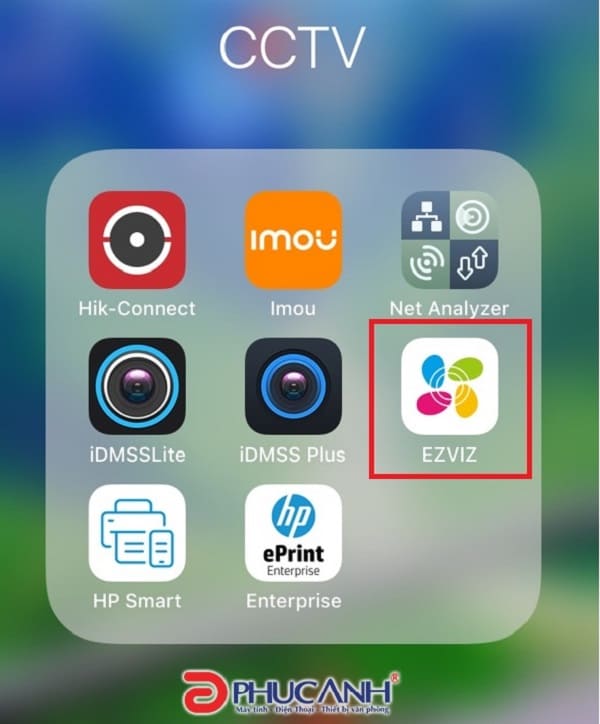
- Trên màn hình chính, chạm nút "+" ở góc phải trên cùng để truy cập vào trang quét mã QR.
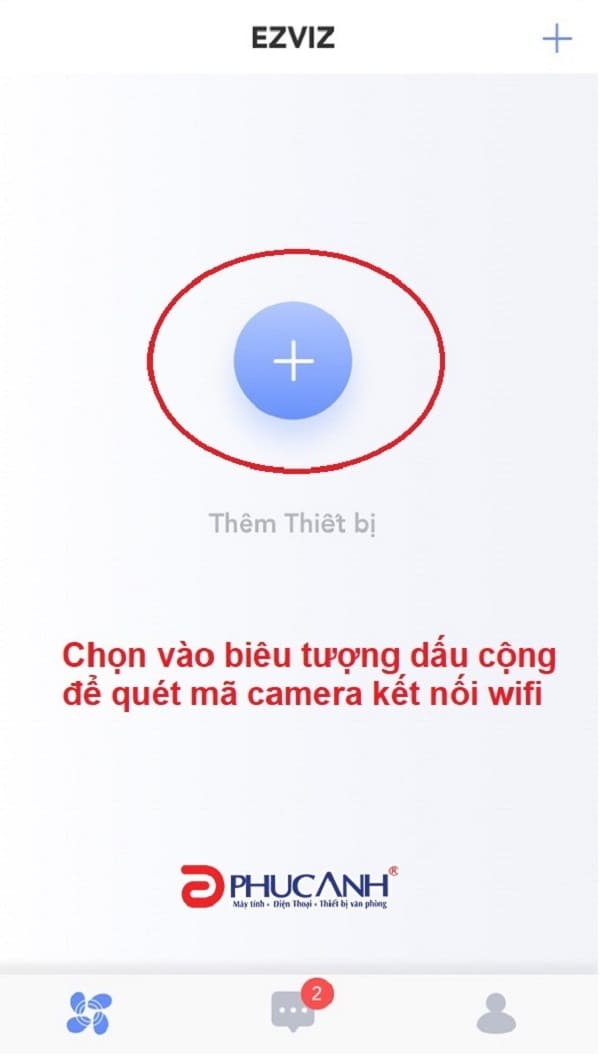
- Quét mã QR trên thân của camera CS-CV310
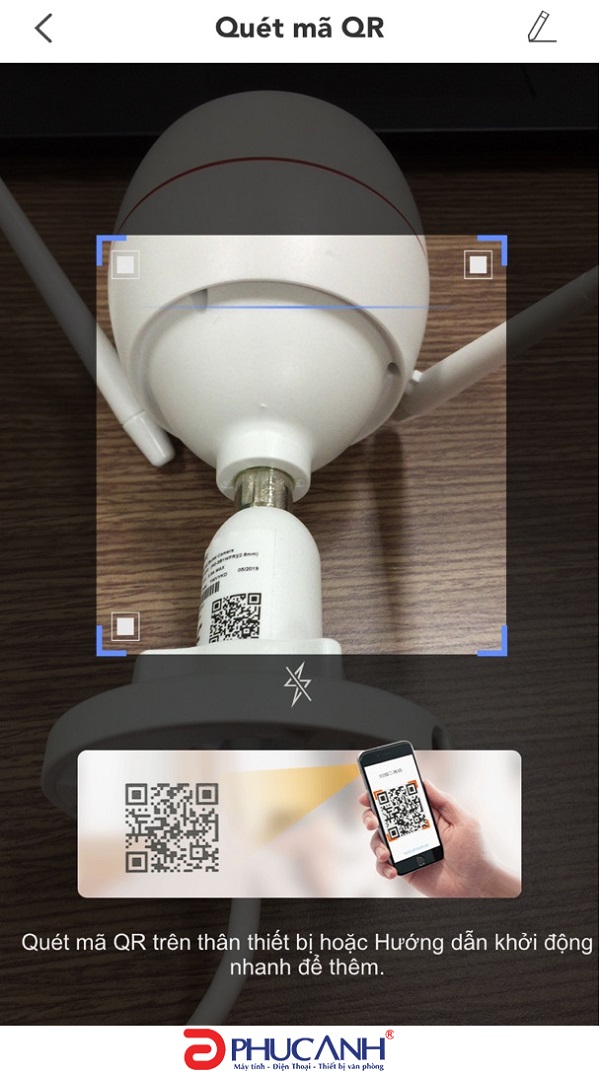
- Thực hiện theo trình hướng dẫn của ứng dụng EZVIZ để hoàn thiện cấu hình hệ thống.
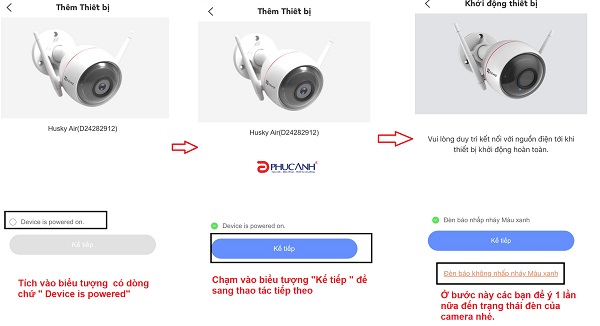
- Tiếp tục cấu hình wifi cho camera EZVIZ CS-CV310
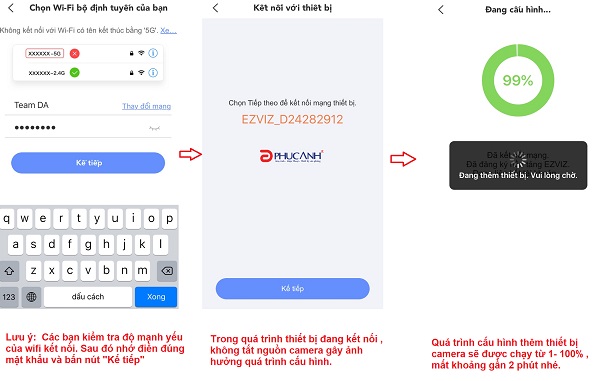
- Hoàn tất quá trình kết nối camera với hệ thống mạng wifi trong gia đình để sử dụng:
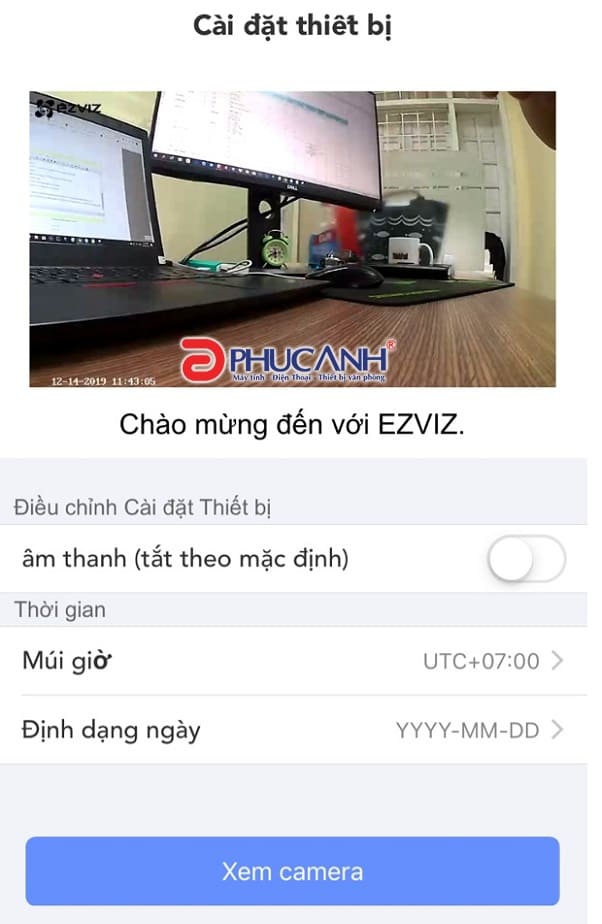
- Hình ảnh camera khi xem trực tiếp

Note: Ngoài cách kết nối camera bằng wifi thì chiếc camera ngoài trời CS-CV310 còn hỗ trợ thêm 1 cổng mạng Lan. Chính vì vậy các bạn có thể dùng 1 dây mạng sau đó kết nối camera vào Model mạng là có thể xem trực tiếp được luôn.
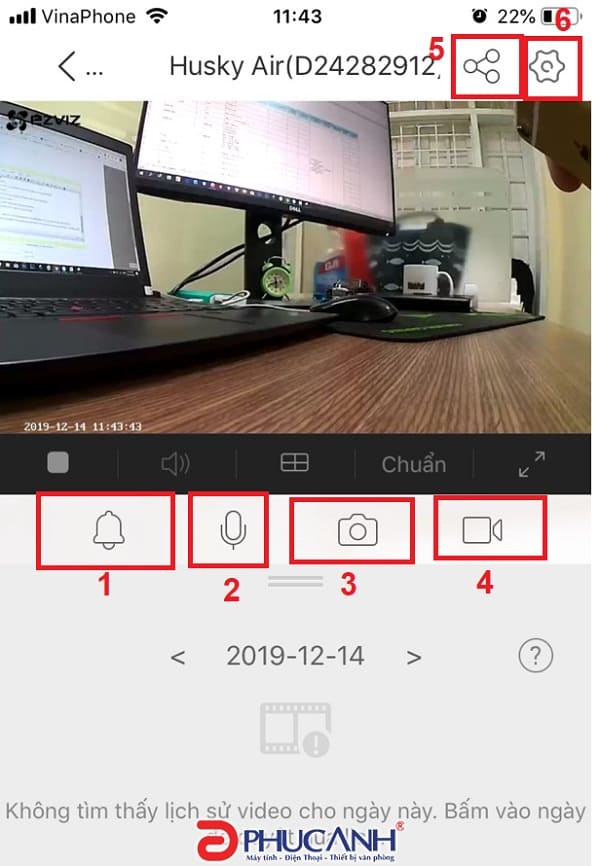
- Vị trí số 1: Biểu tượng hình quả chuông khi bạn kích hoạt tính năng này camera sẽ phát ra tiếng còi hú khi có chuyển động đi qua + đèn nháy chớp chớp khi có đối tượng lạ xâm nhập > Đây là tính năng an ninh an toàn sử dụng vào ban đêm khi camera trong chế độ giám sát.
- Vị trí số 2: Biểu tượng Micro phone (Biểu tượng này giúp camera có thể Đàm thoại được 2 chiều)
- Vị trí số 3: Biểu tượng máy ảnh (Hình ảnh sẽ được chụp ngay lập tức và lưu trong mục hình ảnh video của app EZVIZ )
- Vị trí số 4 : Biểu tượng Máy quay (Khi kích hoạt biểu tượng này, Video sẽ được quay lại và lưu trữ trong mục " Video và Hình ảnh" trên phần mềm EZVIZ)
- Vị trí số 5: Biểu tượng chia sẻ (Khi muốn chia sẻ tài khoản cho những người thân giám trong gia đình để giám sát camera thì các bạn kích vào đây nhé. Sau đó lần lượt làm theo những yêu cầu là được)
- Vị trí 6: Biểu tượng bán răng cưa (Cài đặt các thông số kỹ thuật, cảnh báo chuyển động, dung lượng lưu trữ.....)
- Trên giao diện chính của phần mềm các bạn chọn vào biểu tượng bánh răng
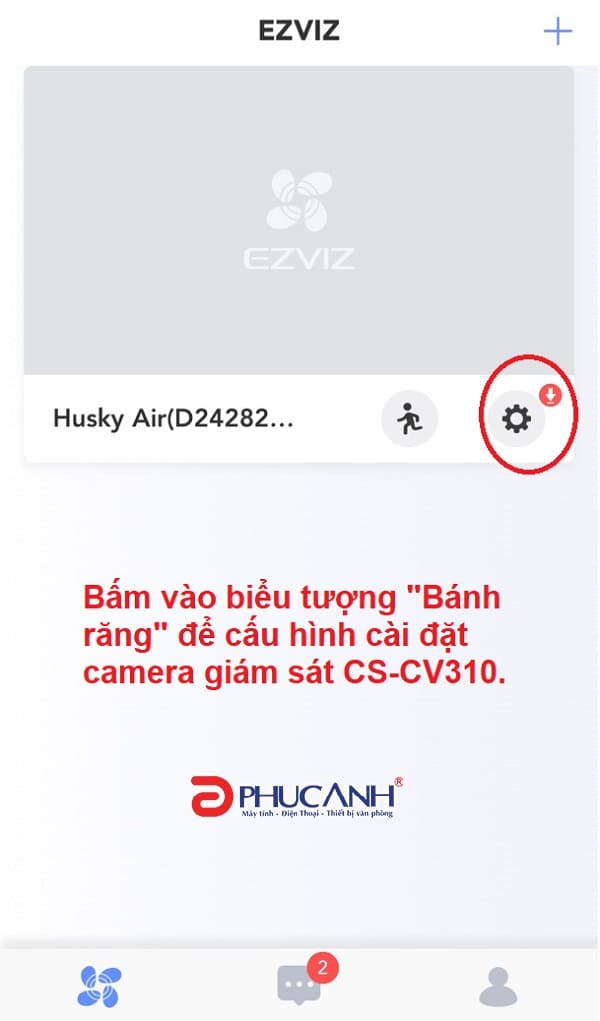
- Trong phần cấu hình cài đặt thực hiện lần lượt các thao tác:
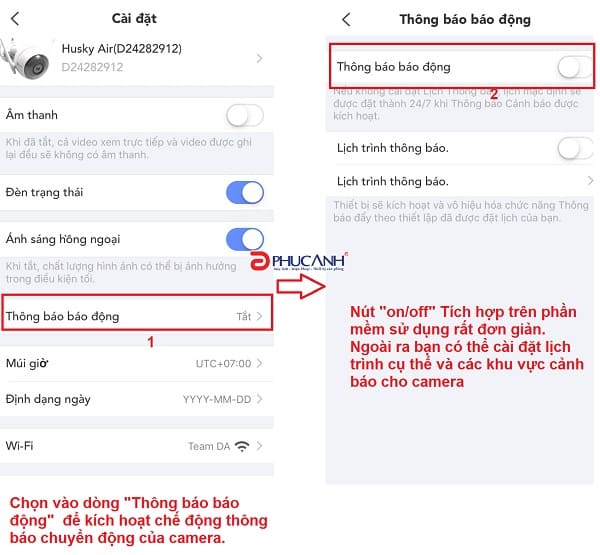
- Khi có vật thể di chuyển trong vùng giám sát của camera CS-CV310 thì ngay lập tức camera sẽ chụp ảnh gửi trạng thái tin nhắn về Smart phone của người giám sát qua phần mềm EZVIZ. Lúc này người sử dụng chỉ cần click vào tin nhắn cảnh báo là có thể xem được ngay tức thì tại khoảng thời gian đó " khu vực giám sát của camera " xảy ra hiện tượng gì.
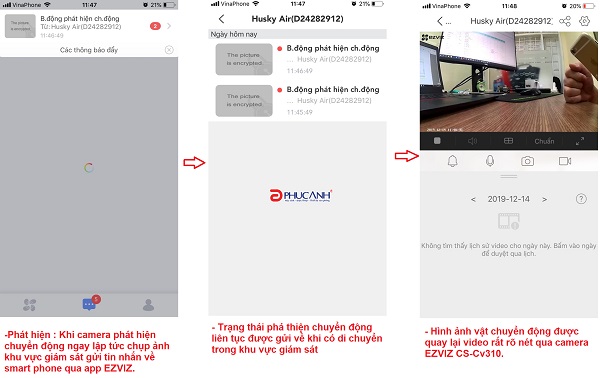
Ngoài việc sử dụng tính năng cảnh báo chuyển động , các bạn còn có thể sử dụng tính năng đèn chớp nháy cảnh báo + tiếng còi hú được tích hợp sẵn trên loa thoại của camera. Tính năng này được tích hợp sẵn trên app EZVIZ các bạn chỉ cần vào app phần cài đặt bật/ tắt lên là được.
Trên đây, mình vừa giới thiệu đến các bạn cách cấu hình cũng như sử dụng camera IP wifi EZVIZ CS-CV310 từ kết nối wifi không dây bằng điện thoại đến kết nối qua dây mạng LAN chỉ cần cắm nguồn vào là sử dụng.
Với một chiếc camera IP wifi ngoài trời CS-CV310 tích hợp đèn nháy chớp răm đe kẻ xấu, Mic/loa được tích hợp sẵn camera giúp vấn đề đàm thoại 2 chiều trở nên đơn giản hơn bao giờ hết. Khe cắm micro SD được tích hợp sẵn trên camera giải quyết bài toán lưu trữ video hình ảnh một các đơn giản dễ dàng.
Bài viết khác
|
Phòng bán hàng trực tuyến
Địa chỉ: Tầng 4, 89 Lê Duẩn, phường Cửa Nam, Hà Nội Điện thoại: 1900 2164 (ext 1) Hoặc 0974 55 88 11  Chat zalo Bán hàng trực tuyến Chat zalo Bán hàng trực tuyến Email: banhangonline@phucanh.com.vn [Bản đồ đường đi] |
Showroom Phúc anh 15 xã đàn
Địa chỉ: 15 Xã Đàn, phường Kim Liên, Hà Nội. Điện thoại: (024) 3968 9966 (ext 1)  Chat zalo Phúc Anh 15 Xã Đàn Chat zalo Phúc Anh 15 Xã Đàn
Email: phucanh.xadan@phucanh.com.vn Giờ mở cửa từ 08h00 đến 21h00 [Bản đồ đường đi] |
Trụ sở chính/ Showroom PHÚC ANH 152 TRẦN DUY HƯNG
Địa chỉ: 152-154 Trần Duy Hưng, phường Yên Hoà, Hà Nội. Điện thoại: (024) 3968 9966 (ext 2)  Chat zalo Phúc Anh 152 Trần Duy Hưng Chat zalo Phúc Anh 152 Trần Duy Hưng
Email: phucanh.tranduyhung@phucanh.com.vn Giờ mở cửa từ 08h00 đến 21h00 [Bản đồ đường đi] |
PHÒNG KINH DOANH PHÂN PHỐI
Địa chỉ: Tầng 5, 134 Thái Hà, phường Đống Đa, Hà Nội. Điện thoại: 097 322 7711 Email: kdpp@phucanh.com.vn [Bản đồ đường đi] |
|
PHÒNG DỰ ÁN VÀ KHÁCH HÀNG DOANH NGHIỆP
Địa chỉ: Tầng 5,134 Thái Hà, phường Đống Đa, Hà Nội. Điện thoại: 1900 2164 (ext 2)  Chat zalo Dự án và khách hàng Doanh nghiệp Chat zalo Dự án và khách hàng Doanh nghiệp Hoặc 038 658 6699 Email: kdda@phucanh.com.vn [Bản đồ đường đi] |
SHOWROOM Phúc Anh 89 Lê Duẩn
Địa chỉ: 89 Lê Duẩn, phường Cửa Nam, Hà Nội. Điện thoại: (024) 3968 9966 (ext 6)  Chat zalo với Phúc Anh 89 Lê Duẩn Chat zalo với Phúc Anh 89 Lê Duẩn Email: phucanh.leduan@phucanh.com.vn Giờ mở cửa từ 08h00 đến 21h00 [Bản đồ đường đi] |
showroom PHÚC ANH 134 THÁI HÀ
Địa chỉ: 134 Thái Hà, phường Đống Đa, Hà Nội. Điện thoại: (024) 3968 9966 (ext 3)  Chat zalo với Phúc Anh 134 Thái Hà Chat zalo với Phúc Anh 134 Thái Hà Email: phucanh.thaiha@phucanh.com.vn Giờ mở cửa từ 08h đến 21h00 [Bản đồ đường đi] |
Showroom Phúc anh 141 phạm văn đồng
Địa chỉ: 141-143 Phạm Văn Đồng (ngã ba Hoàng Quốc Việt - Phạm Văn Đồng), phường Phú Diễn, Hà Nội Điện thoại: (024) 3968 9966 (ext 5)  Chat zalo Phúc Anh 141 Phạm Văn Đồng Chat zalo Phúc Anh 141 Phạm Văn Đồng
Email: phucanh.phamvandong@phucanh.com.vn Giờ mở cửa từ 08h00 đến 21h00 [Bản đồ đường đi] |
Hãy Like fanpage Phúc Anh để trở thành Fan của Phúc Anh ngay trong hôm nay!
Phúc Anh 15 Xã Đàn, Đống Đa, Hà Nội
Điện thoại: (024) 35737383
Phúc Anh 152 - 154 Trần Duy Hưng, Cầu Giấy, Hà Nội
Điện thoại: (024) 37545599
Phúc Anh 169 Thái Hà, Đống Đa, Hà Nội
Điện thoại: (024) 38571919
Phúc Anh 150 Nguyễn Văn Cừ, Long Biên, Hà Nội
Điện thoại: (024) 39689966
Phúc Anh 141 - 143 Phạm Văn Đồng, Cầu Giấy, Hà Nội
Sản phẩm Gaming: (Nhánh 1)
PC Gaming (Nhánh phụ 1)
Laptop Gaming, Màn hình Gaming (Nhánh phụ 2)
Bàn phím, Chuột, Gear (Nhánh phụ 3)
Sản phẩm, giải pháp cho doanh nghiệp: (Nhánh 2)
Máy chủ, Máy Workstation lắp ráp, Thiết bị mạng, Hệ thống lưu trữ (Nhánh phụ 1)
Laptop cao cấp, Máy Workstation đồng bộ (Nhánh phụ 2)
Máy tính cho doanh nghiệp, Phần mềm bản quyền (Nhánh phụ 3)
Máy in, máy chiếu, máy văn phòng cho doanh nghiệp (Nhánh phụ 4)
Thiết bị bán hàng siêu thị (Nhánh phụ 5)
Sản phẩm, Giải pháp camera an ninh, nhà thông minh: (Nhánh 3)
Camera, máy chấm công, chuông cửa có hình, khóa thông minh, thiết bị nhà thông minh

